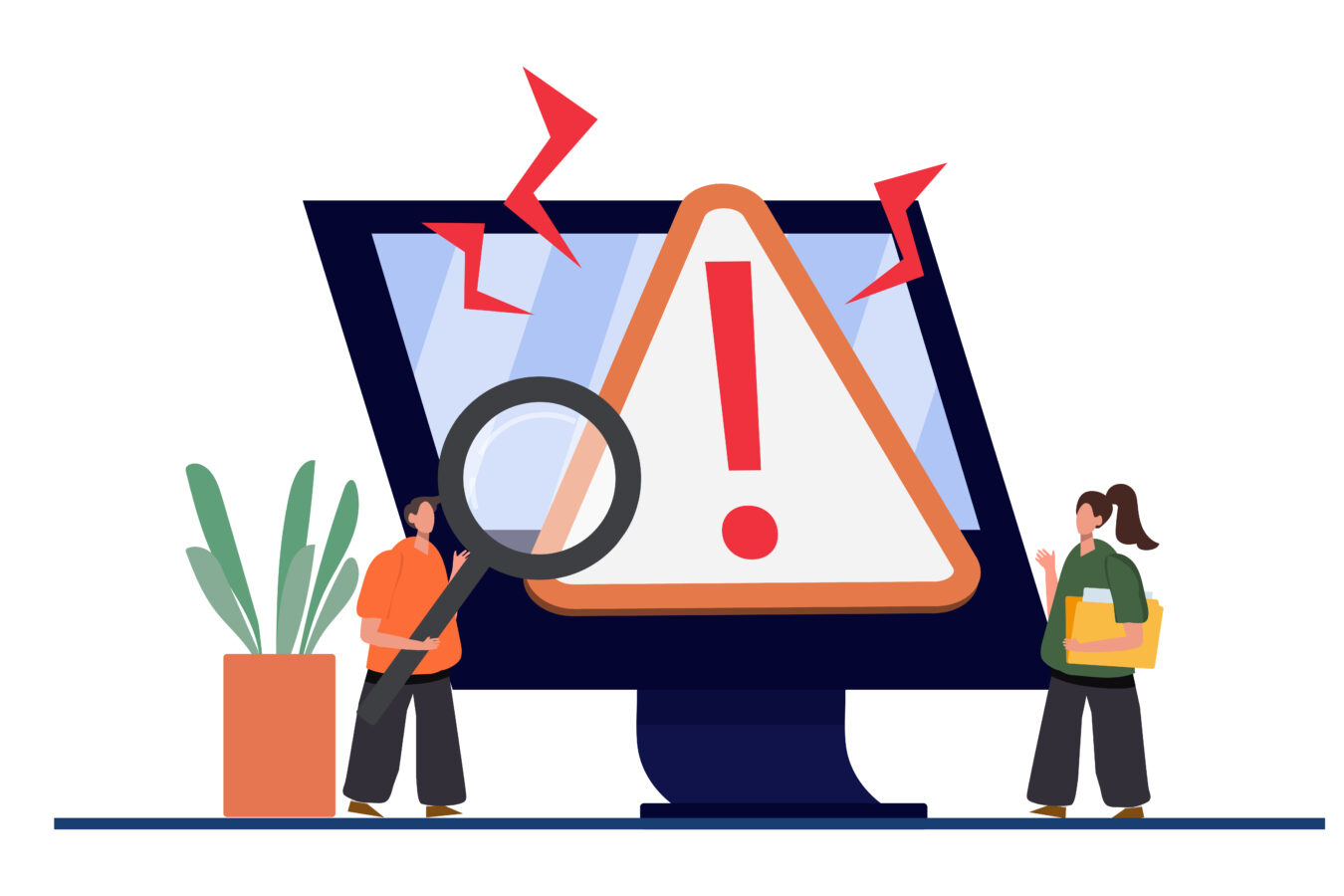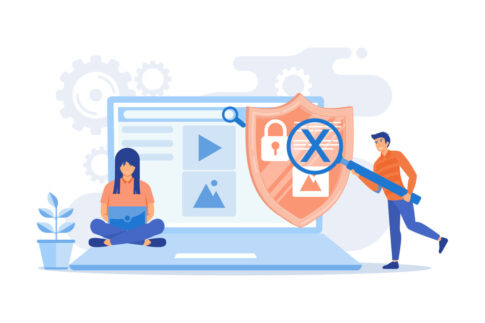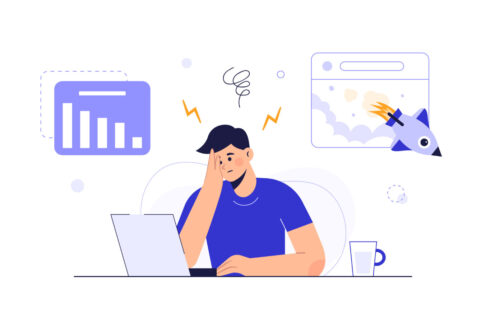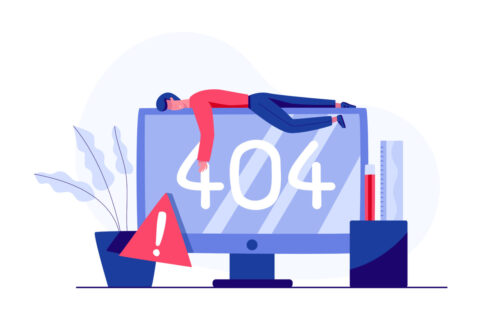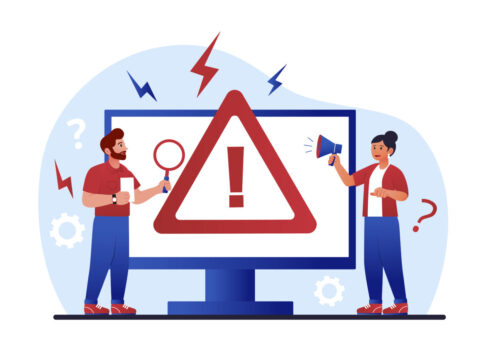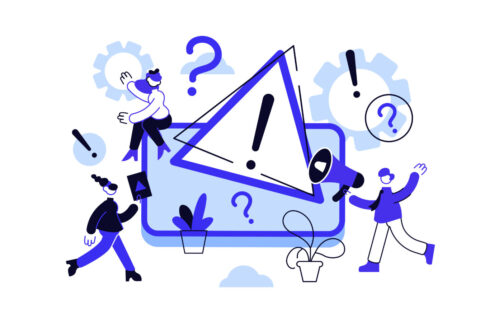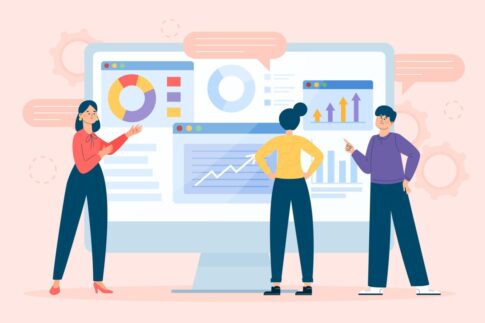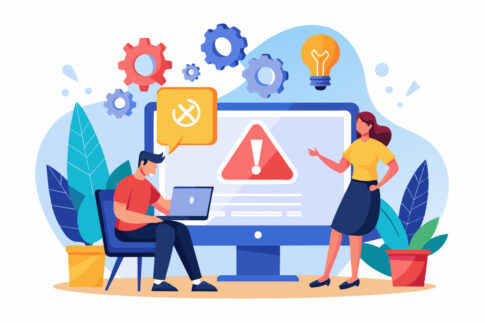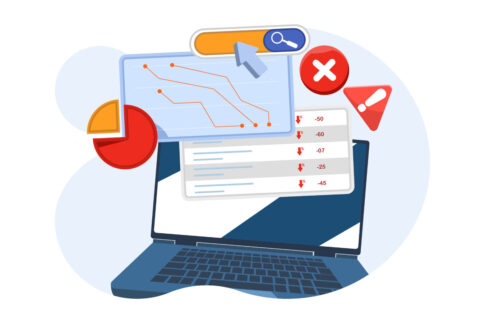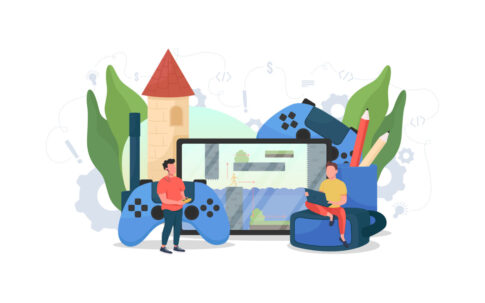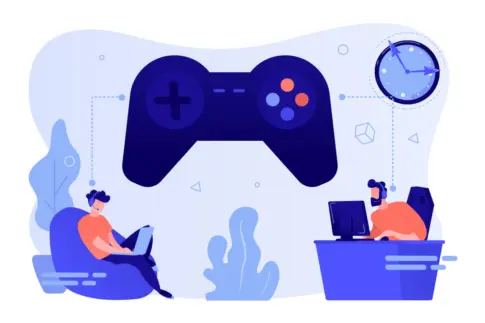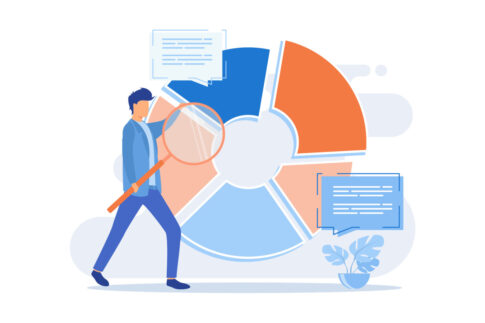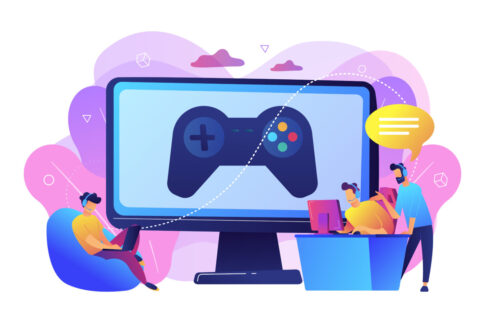アメブロが繋がらない——そんな時に原因を素早く切り分け、最短で復旧するための手順をまとめました。サーバー障害の確認、通信環境と端末の基本チェック、キャッシュ削除や再インストール、拡張機能・VPNの影響確認、代替アクセスと問い合わせまで、実務の流れで解説していきます。読了後は、迷わず試す順番と判断基準が手に入ります。
目次
原因の切り分けと初動対応
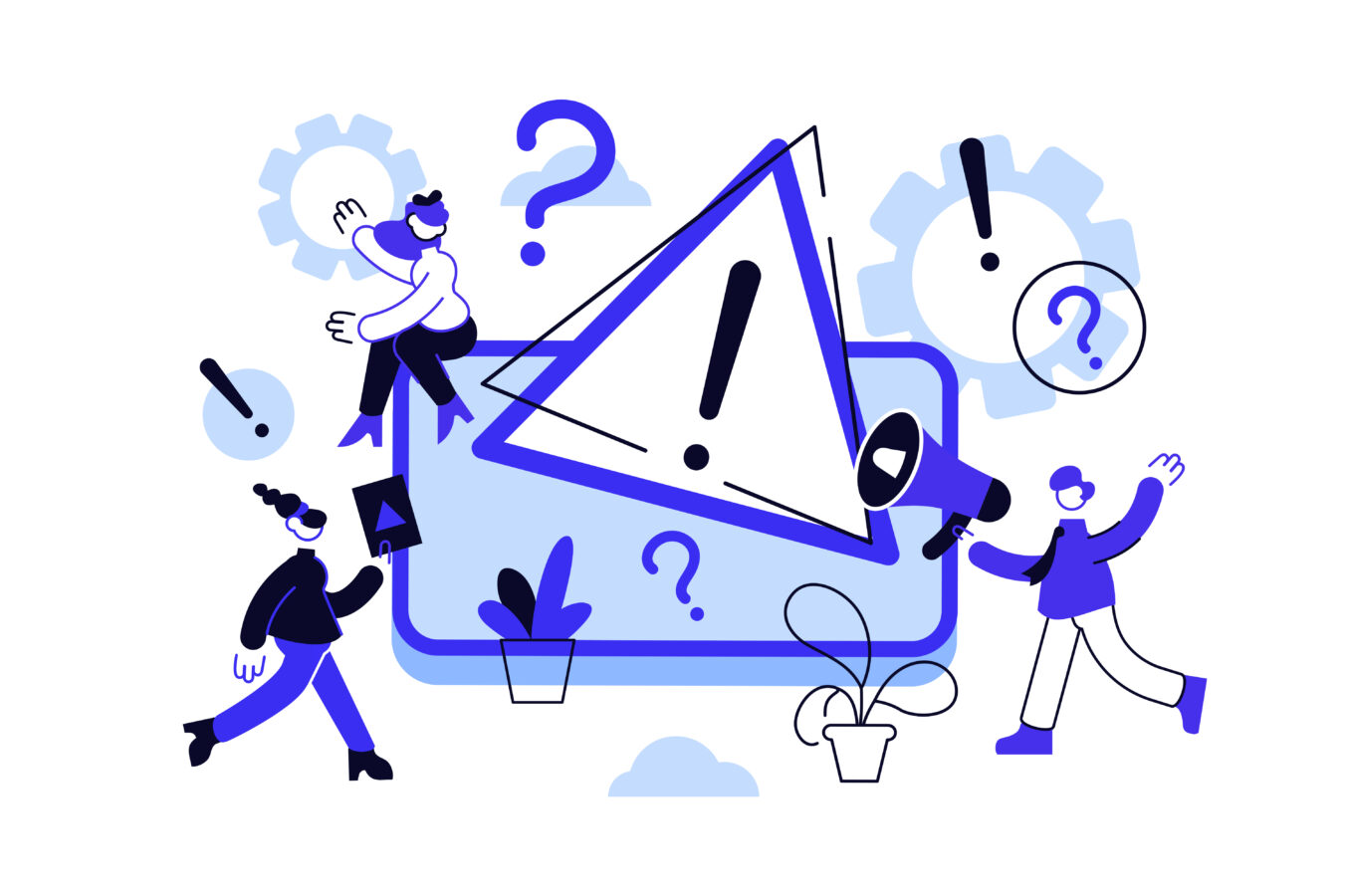
「繋がらない」と感じた直後は、思いつく対処を手当たり次第に試すよりも、原因を大きく三層で切り分けると早く復旧します。
三層とは〈サービス側(サーバー障害・メンテナンス)〉〈通信環境(回線・Wi-Fi・ルーター)〉〈端末/アプリ(設定・キャッシュ・拡張機能)〉です。
最初に“広い範囲で起きているか”を確認し、サービス側の可能性が高ければ様子見、そうでなければ端末と通信の順で詰めます。
この記事では、はじめに行う確認の順番と、各段階での具体的なチェック項目を整理します。
【初動の流れ(迷ったら上から順に)】
- 同時刻に他の人でも不具合が出ていないか→公式のお知らせ等で確認
- 通信の切替と再接続→Wi-Fi⇄モバイル回線・機内モードON→OFF
- 端末/ブラウザ/アプリを再起動→一時的な不具合を排除
- キャッシュ削除→再ログイン(必要に応じて)
- VPN/プロキシ・拡張機能の無効化→干渉の除去
| 層 | 起こりやすい要因 | 最初にやること |
|---|---|---|
| サービス側 | 障害・メンテナンス | 公式のお知らせを確認→待機判断 |
| 通信環境 | 回線混雑・ルーター不調 | 回線切替・ルーター再起動・別回線で再試行 |
| 端末/アプリ | キャッシュ肥大・設定干渉 | 再起動・キャッシュ削除・拡張機能/VPNを外す |
- 別サイト/別アプリは閲覧できるか→通信かサービスかを切り分け
- Wi-Fi⇄モバイルを切替→機内モードON→数秒→OFF
- 端末とアプリ/ブラウザを再起動→軽微な不具合を除去
- 同時に多項目を変更→原因が特定できず再発しやすい
- 再インストールを最初に実施→ログイン情報紛失の恐れ
サーバー障害の確認手順
まずは“自分だけの不具合か、全体の不具合か”を見極めます。全体障害の可能性が高い場合は、ユーザー側の作業で解決できないため、過度な設定変更は不要です。以下の順で確認しましょう。
【確認手順】
- 複数の端末・回線で再現するか確認(スマホ→PC、Wi-Fi→モバイル回線)
- 公式のお知らせやステータスを確認→障害/メンテナンス情報の有無を把握
- 時間帯と現象をメモ(例:◯時◯分〜、記事閲覧のみ失敗、投稿は可能など)
- 断続的に復旧する場合は、5〜10分の間隔で再試行→アクセス集中の緩和を待つ
障害が確定的であれば、ユーザー側は待機が基本です。むやみにDNSや端末設定をいじると、復旧後も別の不具合を招きがちです。待機中にできることは、下記の“準備”です。
【復旧待ちの間にやる準備】
- 下書きのローカル保存(PCのメモ帳やスマホのメモに一時退避)
- 予約投稿・告知の延期案内をSNSで共有(必要な場合)
- 再開後の確認項目をリスト化(閲覧/投稿/画像アップ/コメント)
| 状況 | 見るポイント | 行動の目安 |
|---|---|---|
| 全体的に閲覧不可 | 複数端末/回線で再現・公式の案内あり | 待機→定期的に再試行、設定変更は最小限 |
| 一部機能のみ不調 | 投稿は可、画像アップのみ失敗など | 機能別の障害の可能性→様子見しつつ草案を準備 |
| 自分のみ再現 | 他端末では正常 | 通信/端末側の対処へ移行(次章) |
- 障害時に過度のリロードや同時接続を繰り返すと、更に混雑することがあります。
- 設定を大きく変えた場合は、復旧後に元へ戻す手順を控えておきましょう。
通信環境と端末の基本確認
サービス側の可能性が低い場合は、通信と端末を順に確認します。ポイントは「切替→再接続→再起動→軽い清掃(キャッシュ)」の順で、負荷の小さいものから実施することです。
【通信の切替と再接続】
- Wi-Fi⇄モバイル回線を切替→改善するか確認
- ルーター再起動(電源OFF→30秒待つ→ON)→5分後に再接続
- 電波の弱い場所から移動(地下/奥まった部屋→窓際など)
【端末/アプリの基本チェック】
- 機内モードON→10秒→OFF(通信モジュールの再初期化)
- 端末の再起動→一時的な不整合を解消
- ブラウザ/アプリのキャッシュ削除→古いデータの競合を除去
- VPN/プロキシ・広告ブロッカー/拡張機能を一時無効化→干渉を排除
- OS・アプリの更新、AndroidはWebView更新も確認
- ストレージ残量の確保(空き容量が少ないと動作が不安定になります)
| 症状 | 原因の傾向 | 優先して試すこと |
|---|---|---|
| 読み込みが極端に遅い | 回線混雑・電波弱・VPN干渉 | 回線切替・場所移動・VPN/拡張機能OFF |
| 特定ページだけ失敗 | キャッシュ競合・古いCookie | キャッシュ削除・シークレットモードで再検証 |
| 画像/動画のみ失敗 | 回線帯域不足・省データ設定 | Wi-Fi接続・省データ設定を一時解除 |
- 定期的な端末再起動とキャッシュ整理で不具合を予防
- 重要な下書きはローカル/クラウドに二重保存
- VPNや拡張機能は“必要な時だけON”の運用にする
アプリ・ブラウザ設定の見直し
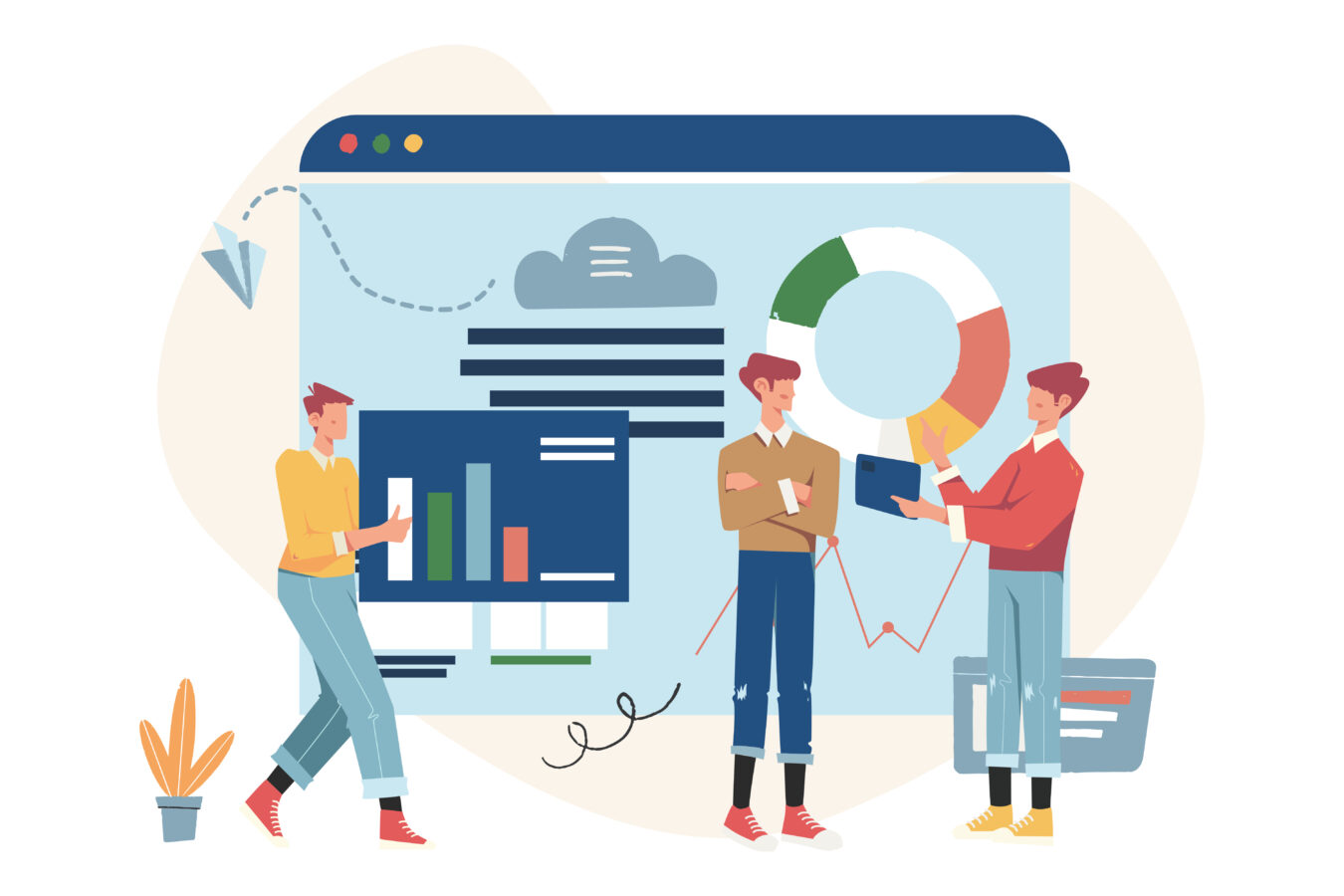
「繋がらない」「一部だけ表示されない」ときは、通信やサーバーではなく“手元の設定”が原因になっていることも多いです。見直しの基本は〈最新化→余計なデータの整理→干渉要因の停止〉の順序です。
まずOS・Amebaアプリ・ブラウザを最新にし、端末の日時がずれていないか(証明書エラーの原因になります)も確認します。
つぎに、ブラウザのキャッシュやCookie、アプリのキャッシュを整理して、古いデータとの競合を解消します。
最後に、広告ブロッカー・プライバシー系の拡張機能・VPN/プロキシ・省データ設定など“通信や表示を加工する仕組み”を一時的に止め、挙動が改善するかを検証します。
テストはシークレット/プライベートモードや、別ブラウザ・別ユーザーで行うと切り分けが早く進みます。設定を変える前に、ログイン情報や下書きのバックアップを取り、変更後に戻せるようメモを残しておくことも大切です。
| 項目 | 見直しポイント |
|---|---|
| バージョン | OS/Amebaアプリ/ブラウザ/(Android)WebViewを最新化 |
| 保存データ | キャッシュ・Cookie・サイトデータの整理、ストレージ空き確保 |
| 表示制御 | 広告ブロック・追跡防止・JavaScript遮断の一時停止→挙動確認 |
| 通信制御 | VPN・プロキシ・プライベートDNSを一時停止→直結で再検証 |
- 「最新化→整理→停止(検証)」の順で負荷が小さい作業から
- テストはシークレットウィンドウや別ブラウザでも実施
- 変更点はメモ→元に戻せるようにしておく
キャッシュ削除と再インストール
キャッシュは表示を速くする一方、古いデータが残ると読み込み失敗やレイアウト崩れの原因になります。
まずはキャッシュを安全に整理し、それでも改善しない場合のみ再インストールを検討します。再インストールは“最後の手段”です(下書き・ログイン情報の再入力が必要になるため)。
【ブラウザの基本手順】
- Safari(iPhone/iPad):設定→Safari→「履歴とWebサイトデータを消去」。Amebaのみを優先するなら「詳細→Webサイトデータ」で対象を個別削除。
- Chrome(iOS/Android/PC):メニュー→設定→「プライバシーとセキュリティ」→「閲覧履歴データの削除」→キャッシュ画像とファイル/Cookieを選んで削除。まずは「1時間」や「24時間」など短い期間から試すと安全です。
- シークレット/プライベートモード:キャッシュや拡張機能の影響を受けにくいため、削除前の切り分けにも有効です。
【アプリの基本手順】
- Android:設定→アプリ→Ameba→「ストレージ」→「キャッシュを削除」。改善しない場合は「データを削除」(ログイン情報が消えるため事前に確認)。
- iPhone/iPad:アプリ単独でキャッシュ削除ができないことが多いため、アンインストール→再インストールでクリア。実行前にログイン情報・下書き・画像をバックアップ。
| 症状 | 推奨アクション |
|---|---|
| 一部ページだけ壊れる | 該当サイトデータのみ個別削除→シークレットで再検証 |
| 画像/動画だけ失敗 | キャッシュ削除→再起動→省データ設定を一時OFF |
| ログインが繰り返し外れる | Cookie削除後は再ログイン→パスワード管理の確認 |
- Cookie削除でログインが解除されます。ID/パスワードを準備
- 再インストール前に下書き・画像・設定のバックアップ
- 削除は短い期間から→影響範囲を最小化して様子見
拡張機能・VPNの影響確認
広告ブロッカー、スクリプト制御、トラッキング防止、企業向けのVPN/プロキシなどは、ページの読み込みやログイン処理に影響します。まずは“素の環境”で再現するかを確かめることが肝心です。
シークレット/プライベートモード(拡張機能が無効になる設定が多い)で症状が消えるなら、拡張機能の干渉が濃厚です。
VPN・プロキシは暗号化やルーティングの都合で画像CDNやログインエンドポイントへ到達しにくくなる場合があり、地域制限やフィルタリングが効いているケースもあります。
【切り分けの手順】
- 拡張機能をすべてOFF→1つずつONに戻し、どれで再発するか特定
- 広告ブロッカー/トラッキング防止にAmeba関連を除外登録(ホワイトリスト)
- VPN/プロキシをOFF→モバイル回線など直結で再検証(プライベートDNSやDNSフィルタも一時OFF)
- 企業・学校貸与端末の場合は管理ポリシーの影響の可能性→別端末・私用回線で確認
| 症状 | 原因候補 | 確認・対処 |
|---|---|---|
| ログイン画面が無限ループ | Cookie遮断/スクリプト制御 | 拡張機能OFF→サードパーティCookie許可で再試行 |
| 画像だけ表示されない | 広告ブロック/CDN遮断 | ドメイン除外(ホワイトリスト)→VPN/プロキシOFF |
| 特定時間だけ遅い | VPN経路混雑/省データ | 直結回線に切替→省データ設定を解除して再検証 |
- “OFFにする前の状態”をメモ→検証後に元へ戻す
- 拡張機能は1つずつON/OFF→原因を特定しやすい
- 直結回線(Wi-Fiオフ→モバイル、または別Wi-Fi)で最終確認
アカウント・権限・規約の確認

通信や端末に問題がないのに「繋がらない」「表示できない」場合、アカウント側の状態や閲覧権限、規約上の制限が原因になっていることがあります。
まずは〈ログイン状態〉〈閲覧権限(公開範囲・ブロック)〉〈規約上の制限(一時利用制限・コンテンツ削除)〉の3観点で点検します。
ログインが切れていると自分の下書き・限定公開記事にアクセスできませんし、公開範囲やブロック設定によっては特定記事だけ見られないこともあります。
また、規約違反が疑われる場合は、特定の機能が一時的に制限されることがあり、その間は通常の操作ができません。
点検は「本人確認→ログイン状態→公開範囲→ブロック・ミュート→通知やメッセージの確認→サポートへの連絡」の順で行うと漏れが減ります。
既に復旧済みでも、プロフィール・公開範囲・コメント権限の初期設定が曖昧だと再発しやすいため、運用ルールとして整備しておくと安心です。
| 症状 | 想定される原因 | 優先して確認すること |
|---|---|---|
| 自分の限定記事に入れない | ログイン切れ・別IDでログイン | 現在のログインID・メール確認→再ログイン |
| 一部の相手のページだけ見られない | 相手側のブロック・公開範囲設定 | 他ページは閲覧可か→相手の公開範囲の可能性を考慮 |
| 投稿・コメントが突然できない | 規約違反による一時制限・機能停止 | 運営からの通知有無・ヘルプの案内を確認 |
- 自分が正しいIDでログイン中か(メール・IDの一致)
- 対象記事の公開範囲(アメンバー限定・下書き(非公開)
- ブロック・ミュート・コメント制限の有無
- 複数端末で別IDに自動ログイン→誤ったアカウント操作に注意
- 規約に触れる表現が続くと機能制限が長引く場合あり
ログイン状態と年齢制限の点検
まずは「正しいアカウントでログインしているか」を確かめます。別IDでログインしていると、限定公開・読者限定・下書きなどの対象記事に入れません。
メールアドレス・プロフィール名・アイコンを照合し、心当たりのあるIDが複数ある場合は一度ログアウト→ブラウザのシークレットウィンドウで再ログインして切り分けます。
ログインが不安定なときは、Cookie/サイトデータを整理→再ログインで改善することがあります。パスワード再設定や、登録メールの受信制限(迷惑メール振り分けなど)も同時に点検しましょう。年齢関連では、プライバシーや安全性に関わる設定が影響することがあります。
未成年の利用は一部機能の公開範囲が狭くなる・表示が制限される場合があるため、「自分の生年月日・公開範囲設定による制限」「保護者・管理者の設定(ファミリー・ペアレンタル相当)」がかかっていないかを確認します。
また、閲覧側にも制限があると、相手の“年齢指定コンテンツ”やフォロワー限定コンテンツに入れないことがあります。
これらは規約や安全ポリシーに基づくため、ユーザー側で解除できないケースがあり、対象年齢に満たない間は閲覧できません。
【ログイン周りのチェック】
- 現在のログインID/メールが想定と一致するか→一致しなければログアウト→再ログイン
- シークレットモードで再試行→拡張機能やCookie影響を切り分け
- パスワードの再設定→登録メールの受信可否(迷惑メール設定)を確認
| 現象 | 原因候補 | 対処のヒント |
|---|---|---|
| 限定公開に入れない | 別ID・セッション切れ | 再ログイン・IDの再確認・Cookie整理 |
| 年齢関連で表示不可 | 年齢設定・安全ポリシー | 生年月日設定の確認・対象年齢到達まで待機 |
| すぐログアウトされる | Cookie無効・ブラウザ設定 | Cookie有効化・サイトデータ許可 |
- 再設定メールは最新の1通だけ使用(古いリンクは無効になりやすい)
- 二重ログインの端末があれば一度ログアウト→セッションを整理
規約違反・ブロック時の対処
不適切な投稿やルール違反が疑われると、予告なく一部機能が制限されたり、該当コンテンツが非表示・削除されることがあります。まずは通知・メール・お知らせを確認し、どの行為・どの記事が対象なのかを把握します。
特定できたら、該当箇所を公開停止・修正し、今後は同様の表現やリンク運用を避ける方針を明文化します。
第三者の権利(著作権・肖像・商標)や、誤解を招く広告表現、外部アフィリエイトリンクなどは、特に問題になりやすい領域です。
自力での解決が難しい場合は、問い合わせフォームから「経緯・対象URL・掲載日・修正後の状態」を簡潔に添えて相談します。ブロックに関しては、相手の意思によるもので解除依頼は原則できません。
自分が閲覧できないのは仕様なので、別経路での閲覧や無理な接触は避け、必要に応じて自分側の公開範囲(全体公開・読者限定の切替)、プロフィールやコメント方針の見直しでトラブルを防ぎます。
【対処の流れ】
- 通知・メール・お知らせを確認→対象記事・表現・リンクを特定
- 該当箇所の公開停止・修正→再公開はガイドライン準拠で
- 問い合わせ時は、対象URL・状況・修正内容を簡潔に記載
| ケース | 起こりやすい原因 | 再発防止のポイント |
|---|---|---|
| 機能制限 | 広告表現・外部リンク運用・権利侵害 | PR明示の徹底・外部リンク方針の明文化・引用ルール順守 |
| 記事削除 | 権利侵害・不適切画像/記載 | 出典確認・画像権利の管理・修正前に下書き保存 |
| 相手に見えない | ブロック・公開範囲の不一致 | 無理な接触を避け、公開範囲とコメント方針を整理 |
- 根拠なく“誤検知”と断定→感情的な反論は避ける
- ブロック解除の強要・規約回避の抜け道探し
- 削除理由不明のまま再投稿→同じ理由で再び制限
代替アクセスと情報収集
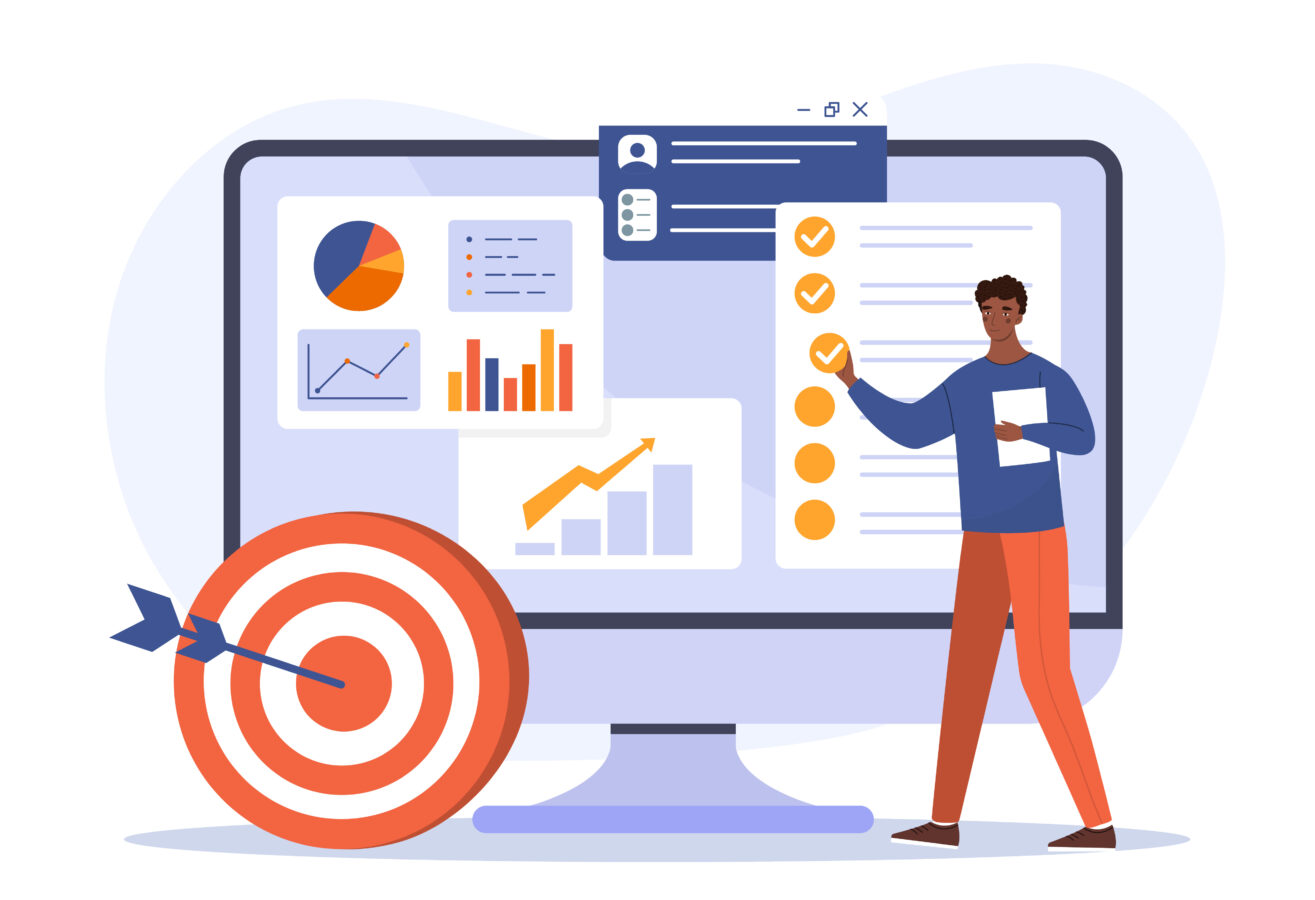
障害や局所的な不具合でアメブロに繋がらない時は、「別の経路で閲覧・告知・確認」を素早く回すと影響を最小化できます。
基本は〈別デバイス/別回線→別ブラウザ/シークレット→キャッシュ/ミラー的閲覧→公式情報の収集〉の順で、作業負荷が小さいものから試します。
まずはスマホ⇄PC、Wi-Fi⇄モバイル回線の切替で可用性を確保し、次にChrome/Edge/Safariなど別ブラウザやシークレットモードでCookieや拡張機能の影響を外します。
閲覧だけ急ぐ場合は、検索エンジンのキャッシュやRSSリーダー経由の確認が有効です。運営側の告知が出ているかも並行して確認し、復旧見通しが不明な場合はSNSや固定ページで「一時的な閲覧先」「連絡方法」を共有します。
復旧後は、どの経路が機能したかをメモし、次回の手順としてチーム/自分用のチェックリストに反映しましょう。
| 代替経路 | 目的 | 実務ポイント |
|---|---|---|
| 別デバイス/回線 | 局所障害の回避 | スマホ⇄PC、Wi-Fi⇄モバイルで切替→再検証 |
| 別ブラウザ/シークレット | Cookie/拡張の影響排除 | ログイン不要の範囲で表示確認→原因切り分け |
| キャッシュ/RSS | 緊急時の閲覧継続 | 検索結果のキャッシュやRSSで本文を確認 |
- 負荷の小さい順に試す(切替→シークレット→キャッシュ)
- 閲覧と告知を分けて対応(情報は別経路で周知)
- 復旧後の振り返りを必ず記録→手順を標準化
別デバイス・別回線・キャッシュ閲覧
まずは「物理的に経路を変える」対策から始めます。スマホで繋がらないならPC、PCで不調ならスマホやタブレットへ切替。
回線はWi-Fi⇄モバイル回線を入れ替え、社内Wi-Fiのフィルタ影響が疑われる場合はテザリングで直結して再検証します。
ブラウザはChrome/Edge/Safari/Firefoxのいずれか別系統へ変更し、シークレット/プライベートモードでCookieや拡張機能の影響を外すと「自分の環境依存か」を素早く判定できます。
閲覧だけ急ぐときは、検索結果のキャッシュ(検索結果の▼や「キャッシュ」表記)から過去保存のページを開き、本文の確認や連絡先の取得を行います。
また、RSSリーダーに自分や重要ブログのフィードを登録しておけば、障害中でも最新投稿の本文を把握できることがあります。
これらの代替経路で本文が見られたら、告知すべき内容(「障害のため公開遅延」「臨時の連絡先」など)を短文にまとめ、復旧後にスムーズにアナウンスできるよう備えておくと安心です。
【代替閲覧のすすめ方】
- 端末切替:スマホ⇄PC、社用⇄私用で再現性を確認
- 回線切替:Wi-Fi⇄モバイル、別Wi-Fi(家庭/テザリング)で再試行
- ブラウザ切替:別ブラウザ&シークレットで動作比較
- キャッシュ/RSS:検索キャッシュやRSSで本文のみ確認
- 最新ではない可能性→日付や更新有無を必ず確認
- ログインが必要なページは表示されないことがある
公式告知と問い合わせの進め方
原因が自分側に見当たらない場合や、広範囲で再現する場合は「公式情報の確認→状況整理→問い合わせ」の順で進めます。まず、公式のお知らせやヘルプの障害告知で、発生中の事象・影響範囲・復旧見込みが出ていないかを確認します。
次に、問い合わせに必要な情報を短く整えます。ポイントは〈いつから/どの操作で/どの端末・回線・ブラウザで/どんな表示になったか〉と、切り分けで試した内容(別回線・シークレット・キャッシュ閲覧の結果)です。
スクリーンショットと時刻も添えると一次回答が早くなります。問い合わせ文は、「再現手順→環境→想定する影響(投稿不可・閲覧不可など)」の順で簡潔に書き、緊急度が高い場合は代替公開やSNS告知の方針も社内で共有します。
返信待ちの間は、無闇な再設定や多重投稿を避け、定期的に公式告知を確認。復旧後は、原因の種類(サーバー/通信/端末/設定)と有効だった回避策をナレッジとして残し、次回の障害時フローに組み込みます。
【問い合わせ準備チェック】
- 発生時刻・発生頻度・再現手順(◯◯を押すと××表示)
- 環境情報(端末/OS/ブラウザ/アプリver/回線)
- 実施済みの切り分け(別回線・別ブラウザ・シークレット・キャッシュ)
- スクリーンショットとエラーメッセージの文言
| 状況 | 見るべき情報 | 行動の目安 |
|---|---|---|
| 広範囲で閲覧不可 | 公式告知の有無・対象範囲・復旧見込み | 待機しつつ代替閲覧と告知の準備 |
| 一部機能のみ不調 | 該当機能の障害告知・既知の事象 | 回避策の記載があれば適用→経過観察 |
| 自分のみ再現 | 問い合わせ前の切り分け結果 | 結果を添えて問い合わせ→設定は最小限変更 |
- 主観ではなく“再現手順”で伝える(誰がやっても再現できる形)
- 環境情報はテンプレ化して毎回コピペ→漏れ防止
- 返信待ちは設定を大きく変えない→復旧確認がしやすい
復旧後の再発防止と運用
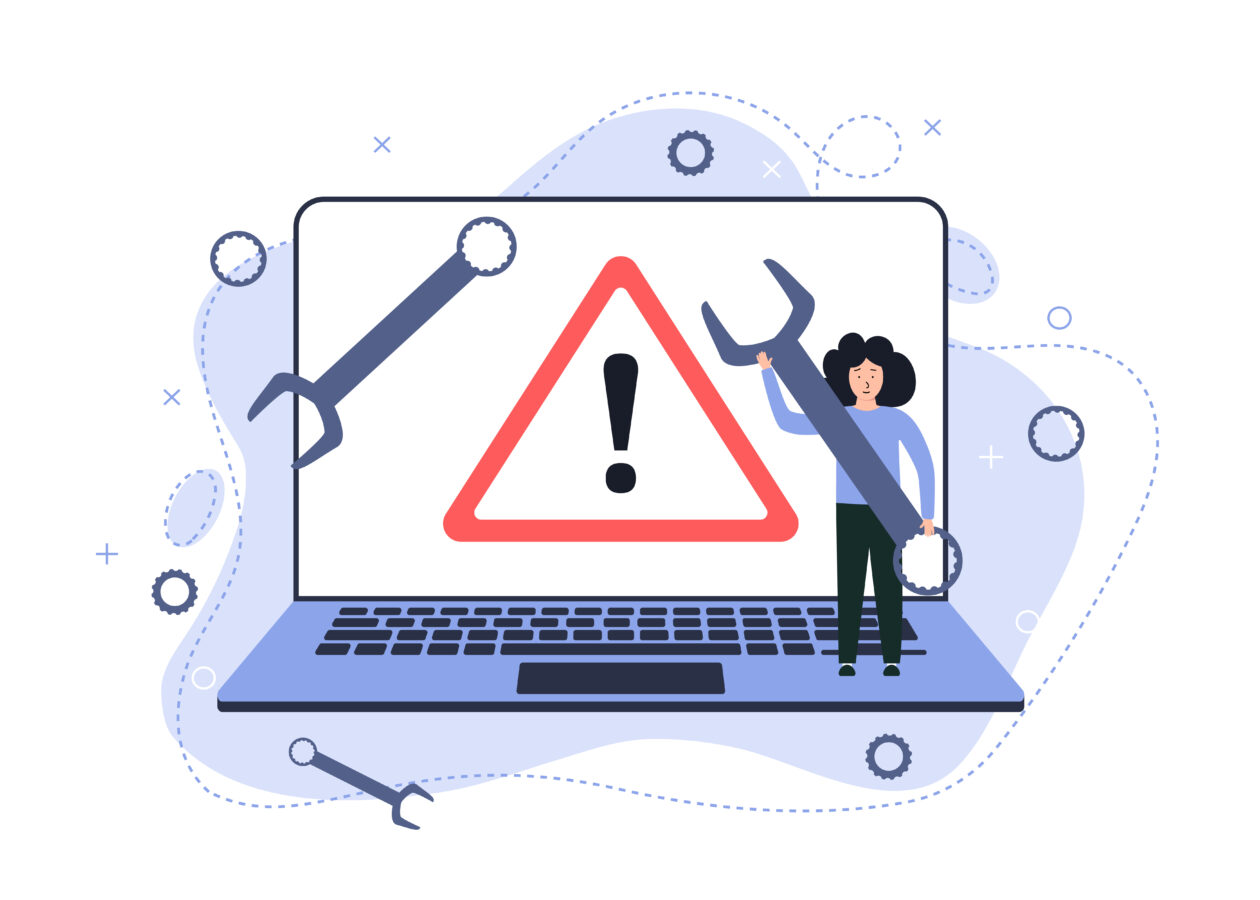
復旧で終わらせず「同じ障害を繰り返さない仕組み化」が大切です。まずは発生から復旧までを簡潔に振り返り、原因層(サービス/通信/端末・設定)と有効だった回避策を記録します。
次に、更新・バックアップ・通知の定常運用を整え、障害時の連絡・判断・手順を“誰でも回せる”形に標準化します。
チェックリストは〈日次:下書きの二重保存〉〈週次:端末再起動・キャッシュ整理〉〈月次:OS/アプリ/ブラウザの更新確認〉の3レイヤーが目安です。
さらに、別回線・別デバイス・別ブラウザの“代替経路”を事前に用意し、リンク集(固定ページ/問い合わせ/告知SNS)をブックマークしておくと、次回の初動が素早くなります。
最後に、復旧報告は「原因の層・影響・再発防止策・今後の連絡先」を1パラグラフでまとめ、記事や固定ページから到達できる場所に保管しましょう。
| 項目 | 目的 | 実務ポイント |
|---|---|---|
| 振り返り | 再発防止の要点整理 | 発生時刻/症状/試行/有効策を短文化 |
| 定常運用 | 予防と早期発見 | 更新/バックアップ/通知のルーチン化 |
| 代替経路 | 停止時の継続運用 | 別回線・別デバイス・別ブラウザを準備 |
- 週次:端末再起動・キャッシュ整理・固定ページ導線の動作確認
- 月次:OS/アプリ/ブラウザ/WebViewの更新確認・リンク切れ点検
更新・バックアップ・通知設定
安定運用の土台は「最新化」「二重保存」「即時把握」です。更新は“いきなり全台”ではなく、サブ端末→メイン端末の順で段階適用にすると失敗時の影響を抑えられます。
バックアップは〈下書き本文・画像・定型文(告知/返信)〉を対象に、ローカルとクラウドへ分散保存。記事公開前後の原稿は、テキストとPDFの二重化が安全です。
通知は、公式お知らせの更新・自分のブログのエラー通知・アクセス急減の兆候(解析のアラート機能等)を受け取れるように設定し、障害発生時は“誰が何を見るか”を決めておきます。
【実務の手順】
- 更新:サブ端末でOS/アプリ/ブラウザを更新→1日観察→メインへ適用
- 保存:原稿はテキスト+PDF、画像はオリジナル解像度で二重保存
- 通知:公式のお知らせ/ブログエラー/解析のアラートをONに設定
| 対象 | 保存場所 | 頻度/ポイント |
|---|---|---|
| 下書き本文 | ローカル(txt)+クラウド(PDF) | 執筆ごとに上書き保存→履歴は日付付き |
| 画像・素材 | クラウド原本+端末フォルダ | オリジナル解像度/権利メモを併記 |
| 定型文 | テンプレ集(告知/FAQ/問い合わせ) | 四半期ごとに見直し→最新仕様に更新 |
- 大規模更新は営業終了後や低トラフィック時間帯に実施
- PDF化は体裁の証跡用、編集は必ずテキスト原稿で
障害時の運用ルール整備
障害は準備で差が出ます。事前に“誰が・何を・どの順で”実行するかを一枚の運用ルールにまとめ、記事の最後や固定ページから到達できる場所に置きます。
内容は〈初動(切替・再検証・公式確認)〉〈代替公開(告知テンプレ・臨時の連絡先)〉〈問い合わせ(再現手順・環境情報・スクショの準備)〉〈復旧報告(原因層・影響・再発防止)〉の4ブロックが基本です。
外部連携(SNS/メルマガ/LINE)を使う場合は、文言を事前にテンプレ化し、障害中の過剰更新や重複告知を避ける担当者ルールも決めておきます。
最後に、月1回の“机上訓練”でチェックリストを回し、改善点を反映すると実運用で迷いません。
| 場面 | 判断基準 | 行動例 |
|---|---|---|
| 初動 | 別回線/別端末でも再現→広範囲と判断 | 公式確認→告知の要/不要を決定 |
| 代替公開 | 復旧見込み不明・重要告知あり | SNS/固定ページで遅延案内と臨時窓口を掲載 |
| 問い合わせ | 自分だけ再現・切り分け済み | 再現手順/環境/スクショを添えて送信 |
| 復旧報告 | 閲覧/投稿/画像送受信が正常化 | 原因層と対策を1段落で共有→手順を更新 |
【運用ルールに入れておくテンプレ】
- 初動メッセージ:「現在アクセス障害を確認。代替URLはこちら→」
- 問い合わせ定型:再現手順・環境情報・実施済み対処の雛形
- 復旧報告定型:原因層/影響/対策/連絡先を1パラグラフ
まとめ
本記事は〈原因の切り分け→設定見直し→アカウント確認→代替アクセス→再発防止〉を一本の手順に整理しました。
まずはサーバー情報と通信環境を確認し、次にキャッシュ削除や再インストール、拡張機能・VPNの無効化を進めましょう。
復旧後はバックアップと通知設定を整え、同様のトラブルでも落ち着いて対処できる体制を作ることが大切です。